win7系统电脑无法识别光驱怎么办?通过设备管理器来帮你!
 方砖大叔
方砖大叔
05月30日 14:43
此文约为560字,阅读需要3分钟
随着电脑的使用率越来越高,我们有时候可能会遇到win7系统电脑无法识别光驱问题,如果我们遇到了win7系统电脑无法识别光驱的问题,要怎么处理win7系统电脑无法识别光驱呢?接下来给大家带来win7系统电脑无法识别光驱的详细解决方法:1.点入“设备”,点击“设备管理器”,如图所示。
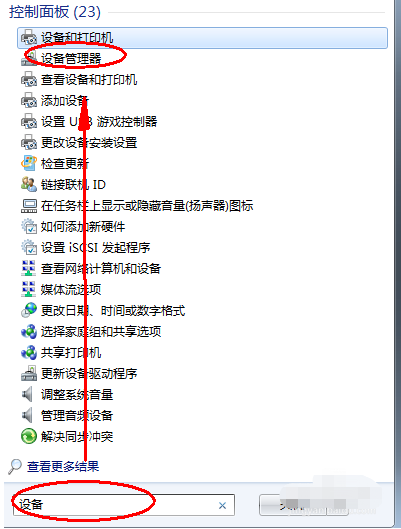
2.右击有问题的光驱名称,然后卸载,如果没有光驱显示请重新检查光驱的电源和数据线连接是否有问题,卸载之后在弹出的对话框选择确定;
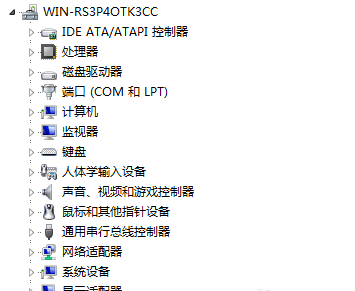
3.然后右击设备名称,选择“扫描检测硬件改动”,系统会自己找到光驱,并且出现在设备管理器中;
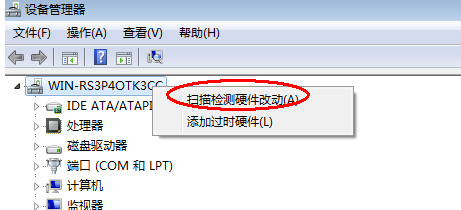
4.还有的时候光驱会断开连接,这个时候需要关闭电脑几秒钟,最好断开电源,然后重启电脑,在开始菜单搜索中输入“regedit”;
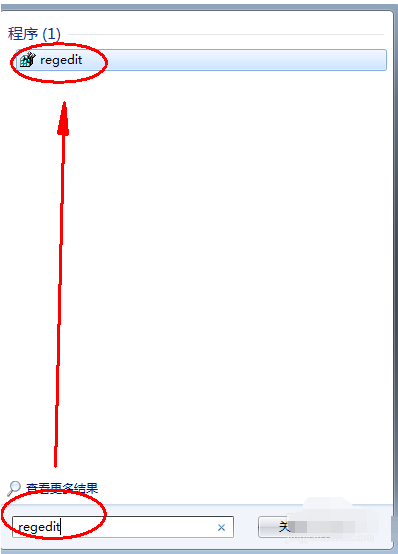
5.打开注册表编辑器,最好先备份一下注册表,然后选中计算机,一次选中HKEY_LOCAL_MACHINE\SYSTEM\CurrentControlSet\Control\Class,选择“4D36E965-E325-11CE-BFC1-08002BE10318”;
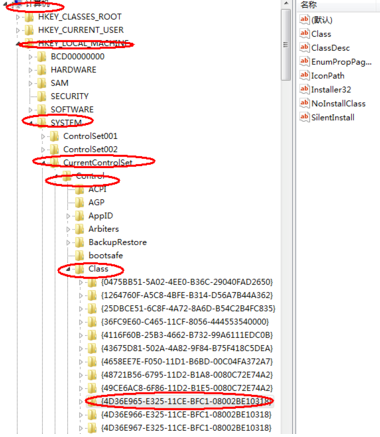
6.然后将“4D36E965-E325-11CE-BFC1-08002BE10318”右侧窗口中“UpperFilters”和“LowerFilters”的项目删除;
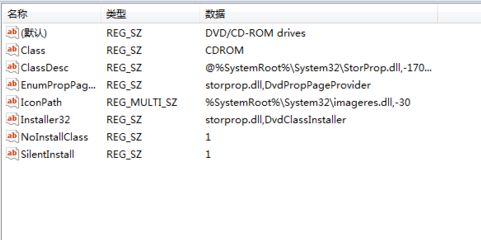
7.最后注册表编辑器,然后重启电脑,应该可以识别到光驱了。
注意事项:
编辑注册表之前务必要备份注册表,以免系统崩溃可以恢复看完这篇关于win7系统电脑无法识别光驱的解决方法的教程,不会的小伙伴们来跟着小编一起学习吧!希望这个小小的经验能够帮助大家不再烦恼!
如果还有疑问的话可以点击网站顶部的意见反馈留言,小编会第一时间回复您哦~
未知的网友